使用netsh命令解决Win10系统网络受限的方法
1、使用netsh命令解决Windows10系统网络受限的方法
步骤:
右键点击任务栏空白处 - 设置 - 任务栏,在任务栏右侧窗口中找到:当我右键单击“开始”按纽或按下Win+X 键时,在菜单中将命令提示符换为Windows Powershell;
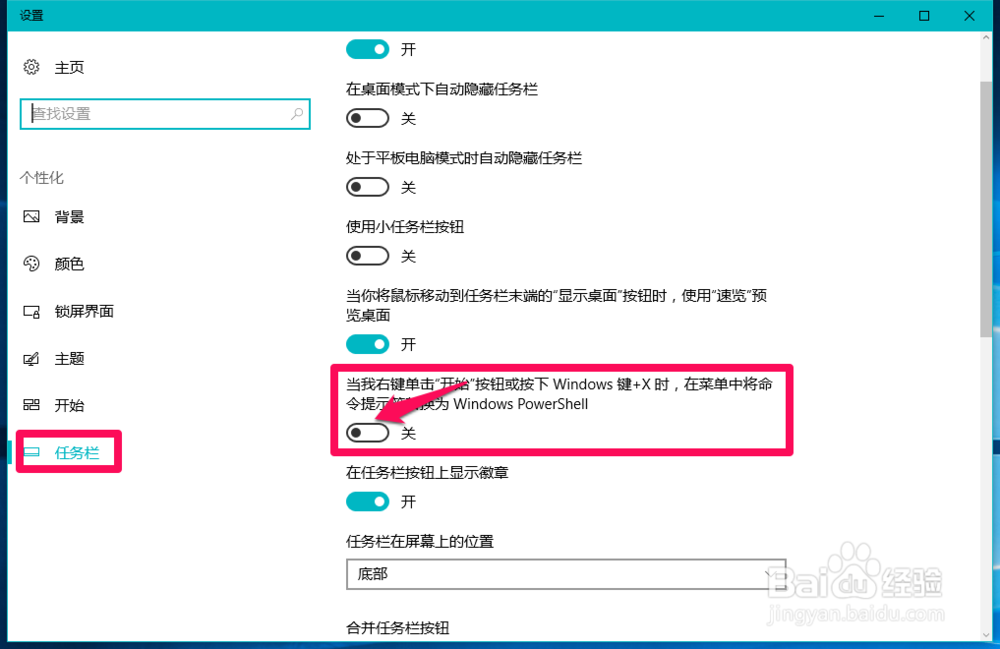
2、点击当我右键单击“开始”按纽或按下Win+X 键时,在菜单中将命令提示符换为Windows Powershell 开关处的小黑点,使之 处于【开】的位置;
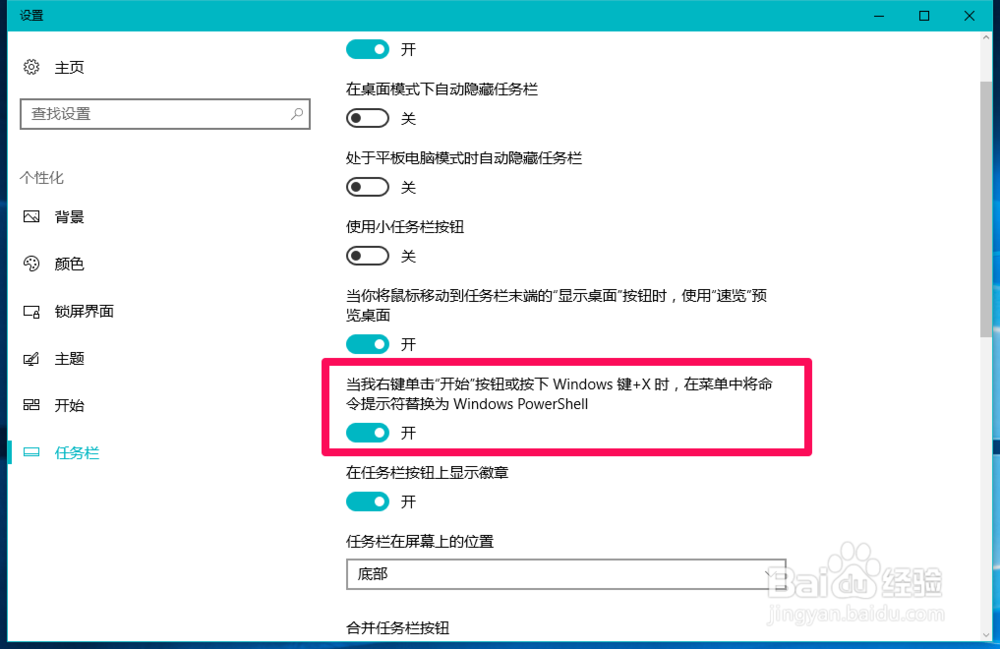
3、右键点击系统桌面左下角的【开始】,在开始菜单中点击【Windows Powershell管理员】;
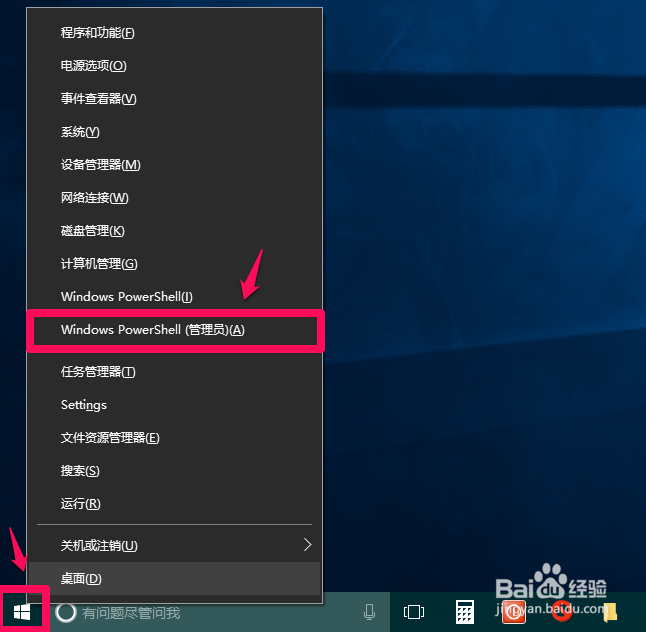
4、复制netsh int tcp set heuristics disabled命令,右键点击Windows Powershell管理员窗口的空白处,使netsh int tcp set heuristics disabled命令粘贴到窗口中;
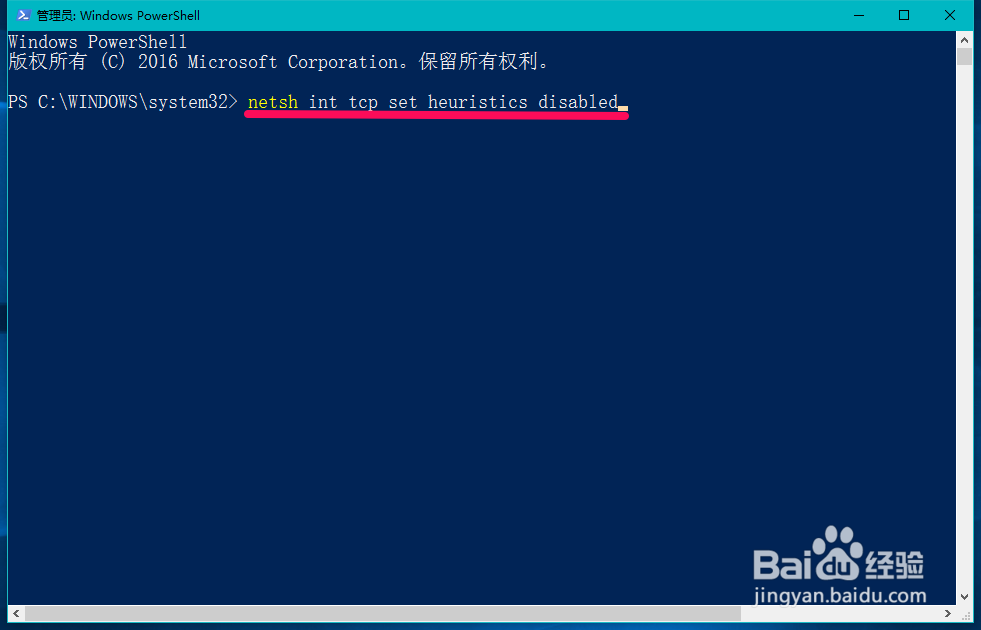
5、当netsh int tcp set heuristics disabled命令粘贴到窗口中以后,按下键盘上的回车键,显示:确定;
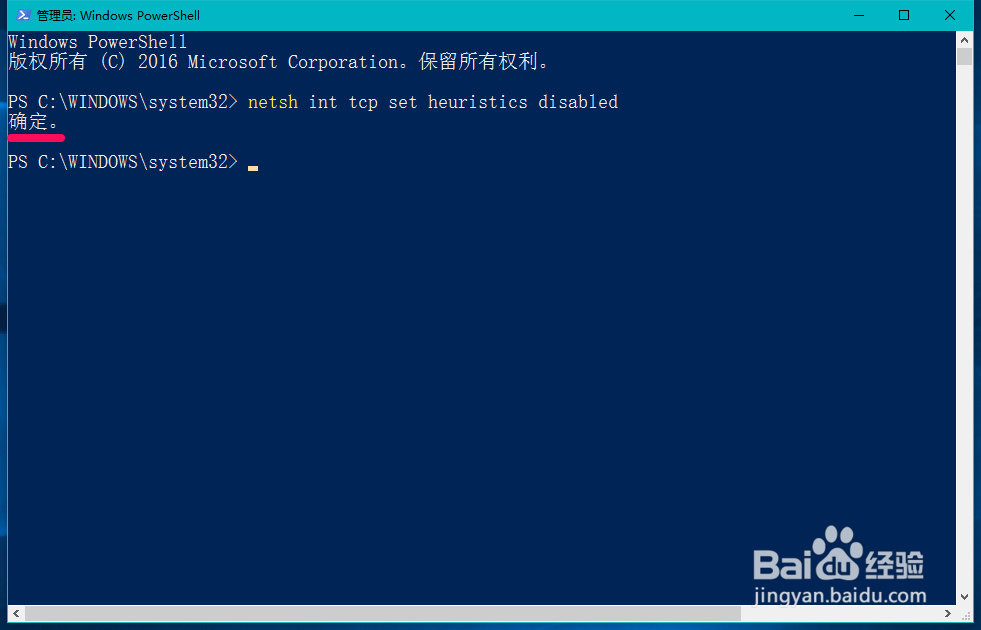
6、接着复制:netsh int tcp set global autotuninglevel=disabled命令,同样在Windows Powershell管理员窗口的空白处右键点击一下,使netsh int tcp set global autotuninglevel=disabled命令粘贴到窗口中,回车,也显示:确定;
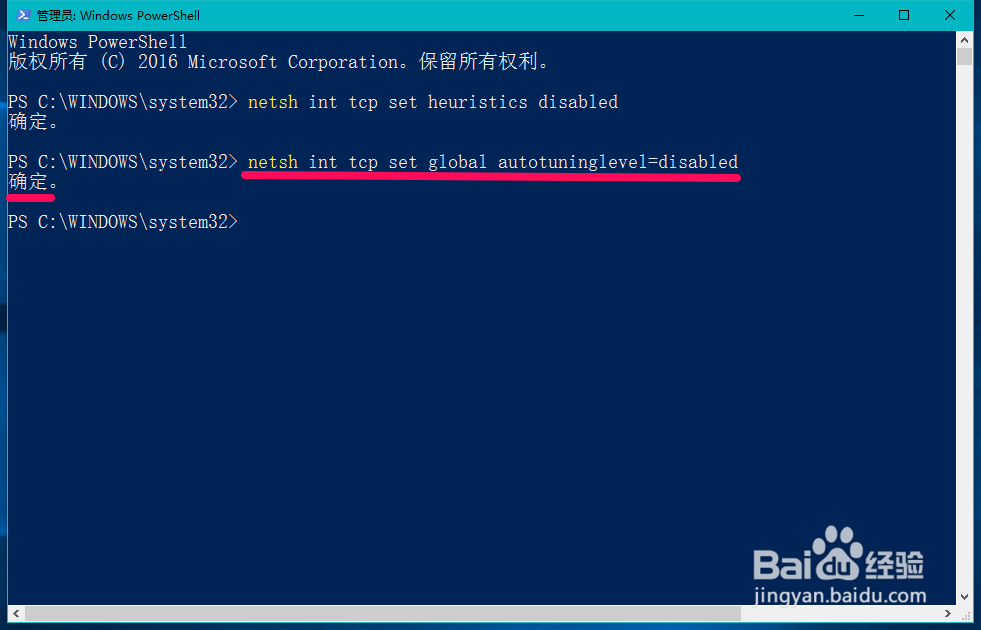
7、最后复制:netsh int tcp set global rss=enabled命令,按照上面的方法把netsh int tcp set global rss=enabled命令粘贴到窗口中,回车,显示:确定;

8、点击Windows Powershell管理员窗口左上角的小框,在下拉菜单中点击【关闭】,退出Windows Powershell。
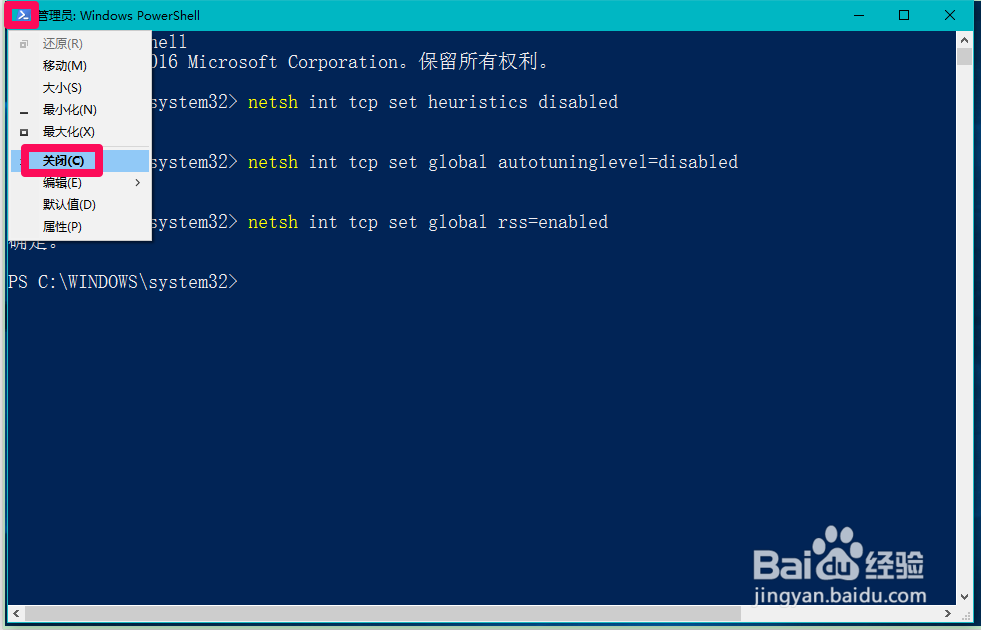
9、重新启动计算机,进行网络连接,Windows10系统网络受限的问题应该解决了。
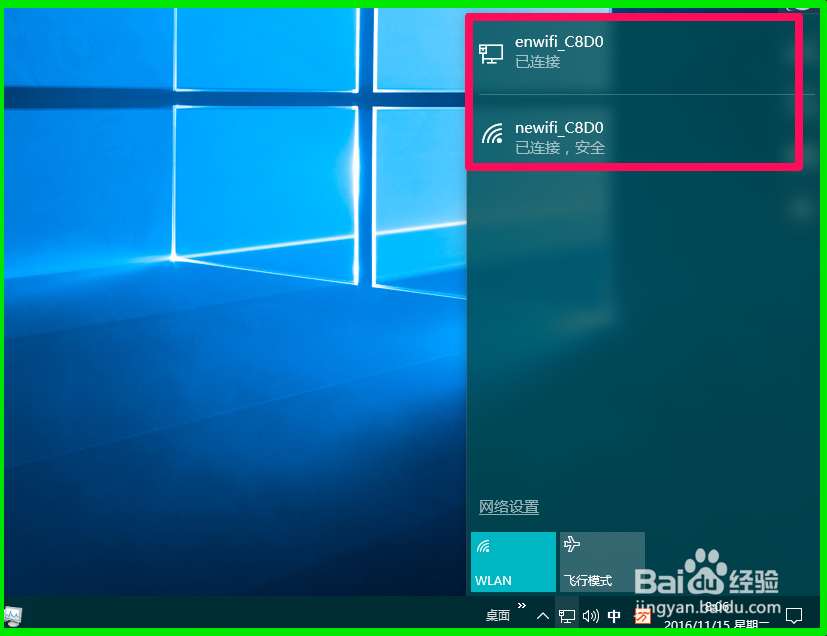
10、如果还出现网络连接总是无Internet连接的现象,可参考百度经验:
《电脑开机时网络连接总是无Internet连接或受限》
11、PS:命令netsh interface ip show(+选项)
可以在Windows Powershell管理员窗口中查看本机的IP地址、DNS 服务器地址等,命令详情如下:
netsh interface ip show address -查看IP地址
netsh interface ip show config - 显示 IP 地址和更多信息。
netsh interface ip show dns- DNS - 显示服务器地址。
netsh interface ip show icmp - 显示 ICMP 统计。
netsh interface ip show interface - 显示 IP 接口统计。
netsh interface ip show ipaddress - 显示当前 IP 地址
netsh interface ip show ipnet - 显示 IP 的网络到媒体的映射。
netsh interface ip show ipstats - 显示 IP 统计。
netsh interface ip show joins - 显示加入的多播组。
netsh interface ip show offload - 显示卸载信息。
netsh interface ip show tcpconn - 显示 TCP 连接。
netsh interface ip show tcpstats - 显示 TCP 统计。
netsh interface ip show udpconn - 显示 UDP 连接。
netsh interface ip show udpstats - 显示 UDP 统计。
netsh interface ip show wins - 显示 WINS 服务器地址。
如在Windows Powershell管理员窗口中输入netsh interface ip show address 命令,回车,可以查看本机的IP地址;
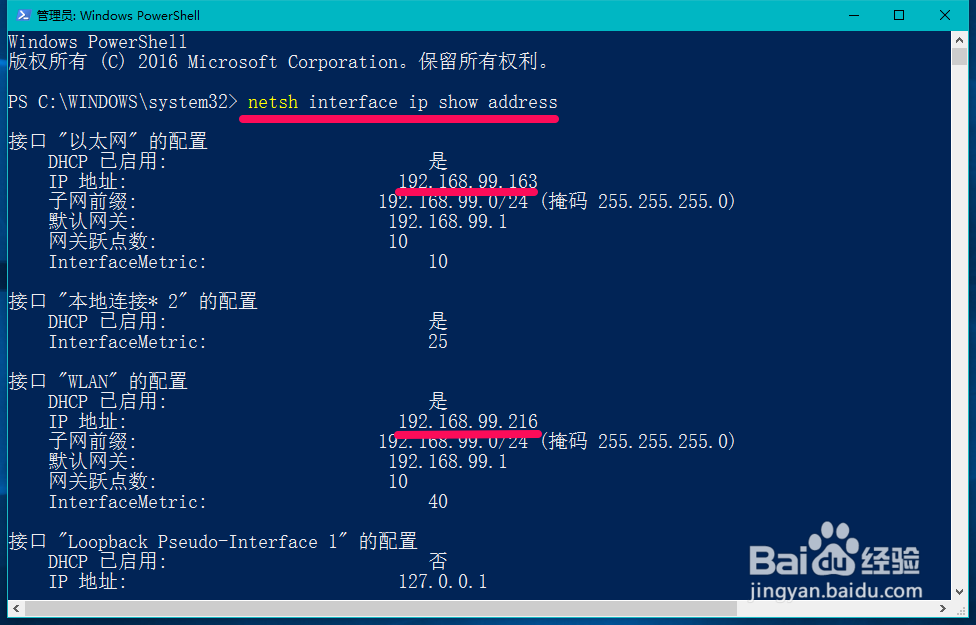
12、输入netsh interface ip show dns命令,回车,可以查看本机的DNS服务器地址。
其他各项命令都可以在Windows Powershell管理员窗口中查看相应的状况,在此就不一一举例了,有兴趣的朋友可以试试(本人已全部进行了测试)。
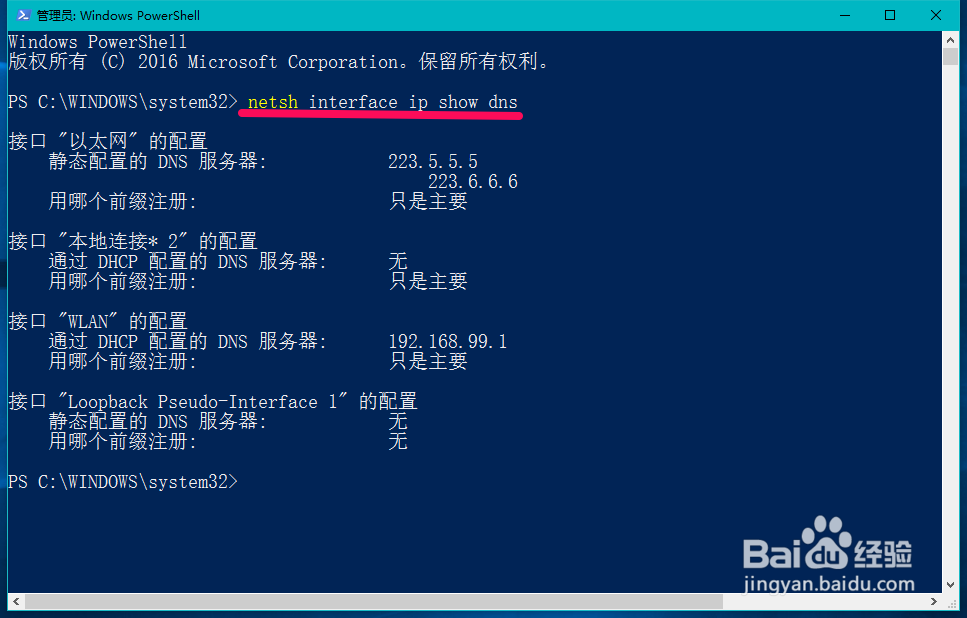
13、上述操作完成以后,可在任务栏右侧窗口中的:当我右键单击“开始”按纽或按下Win+X 键时,在菜单中将命令提示符换为Windows Powershell;点击开关处的小黑点,使之 处于【关】的位置,换回开始菜单中的【命令提示符(管理员)】
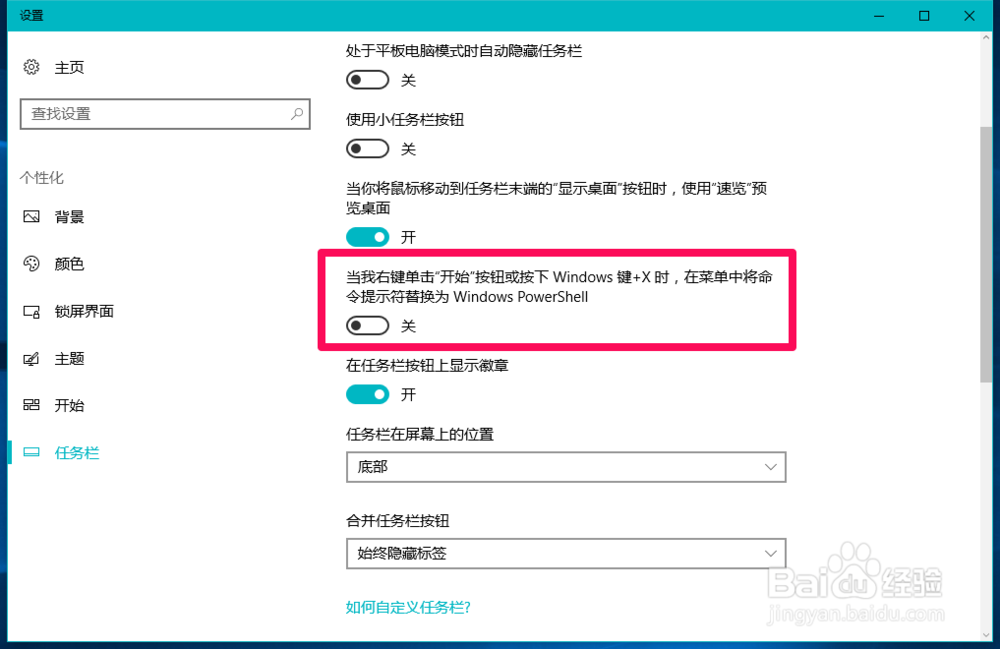
14、上述即:使用netsh命令解决Windows10系统网络受限的方法,供朋友们参考使用。